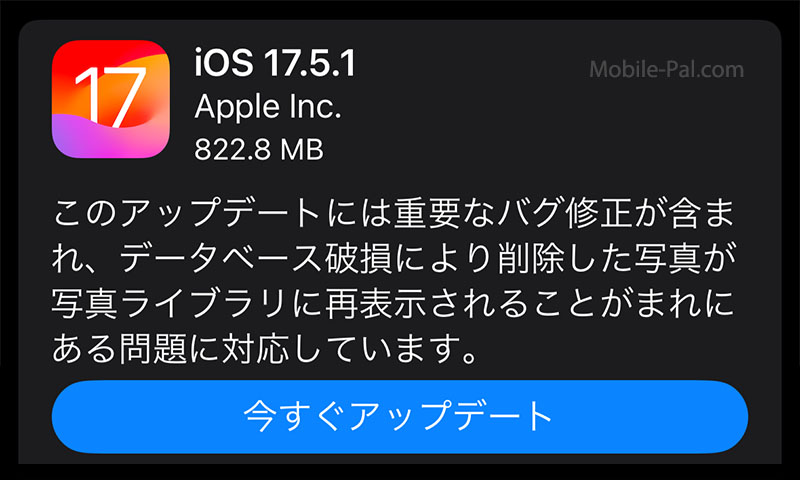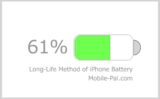iPhoneユーザーなら一度は「iOSアップデート」あるいは「iOSバージョンアップ」といった言葉を聞いたあるはずですが、新バージョンが配信されたらすぐにアップデートを実行していますか?
今回は「iOSアップデート」の方法・手順や、アップデートできない場合の原因や対処法、さらにアップデートしなかったらどうなるのか等について考えます。

自分はiOSアップデートは「なるはやで実行する」派です。本編でもiOS新バージョンによる不具合や使い勝手の変化などついて触れていますが、それでも最新機能とセキュリティを実装できるメリットは大きいと考えています。
iOSアップデートとは?実行しないとどうなる?

面倒くさいから放ってあるんだけど、アップデートした方がいいのかな
なんて方もいるかも…ですが、筆者はできるだけ早めにアップデートする方です。理由は2つです。
- 新しいソフトウエアの機能を使えるようになる
- ウイルス対策などのセキュリティを最新にすることができる
「新機能」といってもハードウエアの機能は使えるようにはなりません。端末を新しく買い替えていないのですからそれは無理な相談です。でも、例えば新しい絵文字が使えるようになる等のソフトウエアに新たに組み込まれた機能はiOSアップデートで使えるようになります。
それと何より最新のセキュリティ対策をiPhoneに備えることができる点を重視しています。ウイルスやハッカーは日々進化しているので、最低限、常に最新のセキュリティを備えておくべきと考えています。
iOSアップデートを実行した場合のデメリットもある
「最新機能」「最新セキュリティ」を反映できるのは大きなメリットですが、iOSアップデートで生じるデメリットがないわけではありません。
よく言われるiOSアップデートのデメリットは、大きく2つです。
- 使用感や操作感が変わってしまう
新機能を反映することによって、それまでの使用感や操作感が変化してしまうことを嫌う人もいます。確かに操作が昨日までと違うのは使いづらいと感じる場合がありますが、UI(ユーザーインターフェイス)に長けたiPhoneですので、数日、ヘタすると数時間・数十分使っていれば慣れてしまうことがほとんどです。 - 不具合が生じることがある
バッテリーの減りが早くなったり、動作が不安定になるなどが生じる場合があります。多くの場合、すぐにパッチや修正バージョンが配信されるので、あまり大きな問題にならないことが多いですが、特定の機種のバッテリー減少が長期間続く…などと言う場合もあるのも事実です。

中にはこうしたデメリットを嫌ってiOSをアップデートしないユーザーもいるようですが、自分としては、セキュリティのアップデートに重きを置いているので、早めにアップデートするようにしています。ただ配信があって「即」ではなく、1日ほど様子を見ます。「即」アップデートした人が「不具合が出る」「調子が悪くなった」と発信してくれるので、それを参考にしてあまりネガな情報が多くない限りはアップデートするようにしています。
iOSアップデートを実行しなかった場合のデメリット
では逆に、iOSアップデートを実行しなかった場合のデメリットをチェックしてみましょう。
- アプリの起動トラブル
アプリも新しいiOSに合わせてアップデートしている場合があり、iOS旧バージョンでは正常に起動・動作できなくなる場合があります。 - 時計や写真の不具合
時計機能やカメラでの撮影機能が影響を受ける場合があり、時刻表示がずれたり、写真撮影ができなくなる場合があります。 - バッテリーの消耗
前項でアップデートのデメリットでも挙げた「バッテリー消耗」は、iOSを旧バージョンのままにした場合にも発生します。同じ消耗状態でも、iOSアップデートによる不具合であればApppleは早急に対応してくれます。 - 突然のシャットダウン
突然、電源オフになる場合があります。iPhoneは自身が求めるパワーを供給できなくなると本体の電源を落として自身を守ろうとします。iOSアップデートで改善された部分が反映しないことでシャットダウンが起こってしまう場合があります。
AndroidよりiOSアップデートが頻繁なのはなぜ?
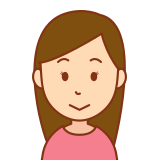
iPhoneは何度も何度もOSアップデートが行われるのは元々性能が悪いからでは?Androidは滅多にアップデートなんてないし、あったとしても実行しなくても何も起こらないんだけど…。
実はこれ、実際に筆者が以前に質問を受けたものです。
そんな風に思ったことがなかったので驚きましたが、頻繁にアップデート(=修正)されるiPhoneと、滅多にされないAndroidでは、Androidの方が優れているんだと感じる方がいても無理からぬかも?と思いました。
でもそれはちょっと違うんです。
実は、iOSアップデートが頻繁に行われるのは以下に起因していると考えられます。
iPhoneユーザーは全員Appleの顧客である
iPhoneはAppleのスマホの製品名である→つまりiPhoneはAppleだけが作っている→iPhoneのユーザーはすべてAppleの顧客であるということなんです。
だから、Appleは「ここは変えた方がいい」「新しい機能はみんなに使って貰おう」「セキュリティを強化しよう」と思ったら、iPhoneに直接新しいiOSバージョンを配信するカタチで、すべてのiPhoneユーザーに等しくメリットを提供します。
Appleは、発売から年数が経過した古いiPhoneにも最新バージョンを適合させて配信しますが、だいたい発売から5~6年はiOSアップデートの対象となる場合が多いので、故障や不具合が起こらない限り、iPhoneは発売から4~5年は最新のセキュリティを反映しながら利用可能なんです。
Androidはスマホの製造メーカーしだい
これに対してAndroidはまったく異なります。
そもそも厳密なはなしをすると、「Android」とはGoogleが作ったスマホのOS(オペレーティングシステム)の名称で、Android-OSを搭載したスマホをAndroidスマホと呼びますが、多くの場合「Android」は「Android-OS搭載スマホ」を指すことが多いんです。
Googleは「Android-OS」を無償で提供するだけで、スマホ端末は製造メーカーが独自に企画開発・製造販売を行います。例えば、ソニーやOPPO、SamsungやSHARPなど、製造メーカー各社が独自に企画開発した多種多様な機能を搭載したスマホを発売しています。
そういう仕組みで作られるAndroidスマホに、Googleが一斉にアップデートを配信するわけにはゆかないので、「Android-OSアップデート」はAndroidスマホの製造メーカーに任されているんです。
そうなると、中には「面倒だしお金もかかるからいいっか」なんて思うメーカーもでてくるかもしれませんし、そもそもエントリークラス~ミドルクラスの安価なモデルは、何年間も愛用される…というより、次々に発売されるニューモデルに買い替えた方が効率が良いと考えるユーザーも多いので、あまり「Android-OSアップデート」が重視されない傾向にあるのです。
iOSアップデートの方法と手順
本項では「iOSアップデート」の方法・手順について解説します。方法・手順といっても面倒くさいこと、難しいことはまったくなく、画面の指示通りに進めていけば誰でも簡単にiOSアップデートを実施することができます。
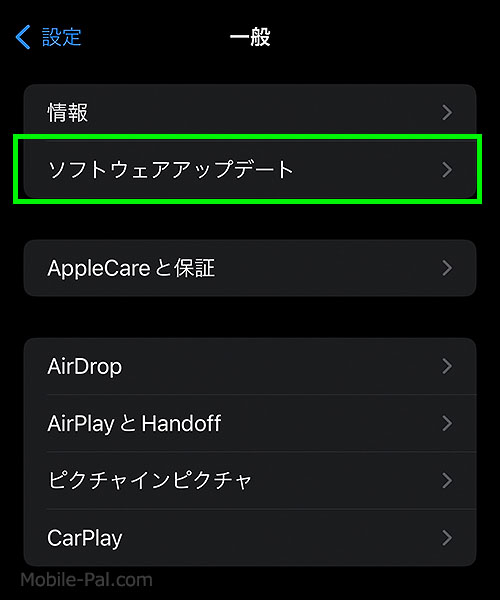
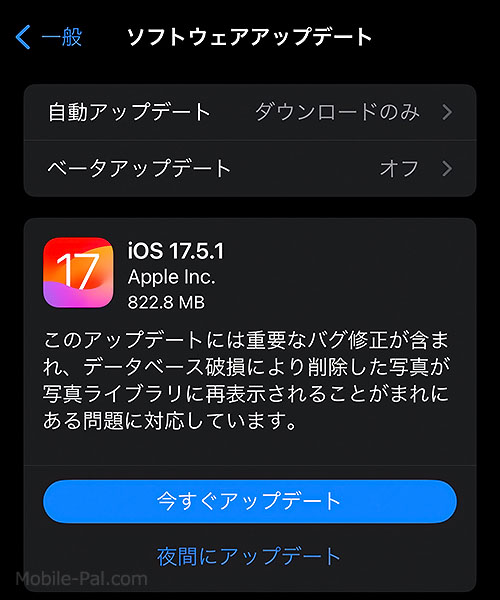
iPhoneの「設定」アプリから「一般」を開き、メニュー上から2番目の「ソフトウエアアップデート」へ進みます。
もし、アップデートが配信されている場合には、画像のように「iOS **.**」といった最新バージョンが表示されます(「iOSは最新です」という表示がある場合は新たなバージョンは配信されていません)。
iOSの新バージョンが配信されていたら、データファイルをダウンロードしてインストールするだけ(「今すぐアップデート」をタップ)なのでまったく難しいことはありません。
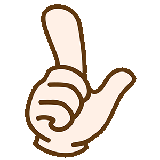
もし日中はiPhoneを使いたいのでDL~インストールを行いたくない場合には『夜間にアップデート』を選択しておけば、①iPhone画面がロックされ ②バッテリー残量が充分 の2つの条件を満たす場合に限り、夜間に自動的にインストールさせることが可能です。
自動アップデート・ベータ版アップデートの設定
前述のように、iOSアップデートではデメリットが生ずる場合もありますし、筆者のように少し様子を見てからインストールしたいというケースがあります。そうした場合には、インストールの自動・手動、ダウンロードの自動・手動をあらかじめ設定しておくことが可能です。
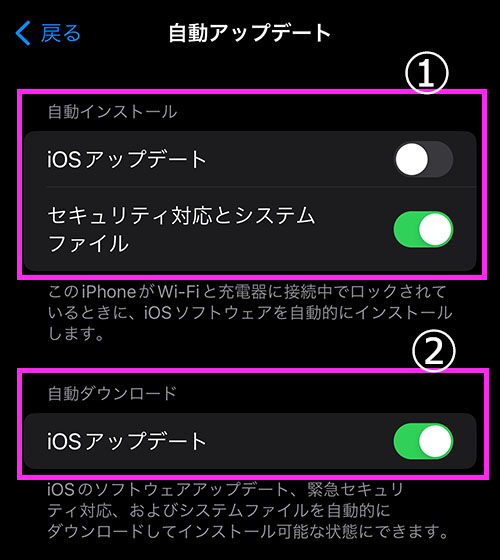

iOSアップデートには「自動・手動」の事前設定や「自動ダウンロード」の設定が可能です。
【①自動インストール】
自動インストールをONにしておくと、iPhoneがWiFiと充電器に接続され、画面がロックされている場合に限って「iOSアップデート」および「セキュリティ対応とシステムファイル」を自動的にインストールさせることが可能です。
自動をONにしておかなければ、手動でのインストールになるため、自分の好きなタイミングでインストールすることが可能です。
【②自動ダウンロード】
iOSはバージョンによっては大きなファイルでダウンロードに時間がかかる場合があるため、インストールは自分のタイミングで実行するが、ダウンロードだけは自動で行っておく…という設定も可能です。
筆者は、「データファイルのダウンロード」は自動的に行い、「iOSアップデート」は手動、「セキュリティ対応とシステムファイル」は自動でインストールする設定にしています。

「自動インストール」は、新バージョンのiOSに不具合が生じた場合にはモロに影響を受けてしまいます。手動で任意のタイミングでインストールすればそうしたことは回避できますが、新バージョンの配信に気づかない恐れがあります。初心者さんは「自動DL」「自動インストール」に設定しておくことをおすすめします。
【③ベータアップデート】
「iOSベータ版」とは、現在の最新バージョンよりもさらに先のバージョンのテスト版のようなもので、ベータ版を一般のユーザーが利用することで、使い勝手や不具合などをAppleにフィードバックする仕組みです。
もし、未来のiOSバージョンの開発に協力したい場合には表示されているベータ版(画像では「iOS17 Public Beta」)がインストールできるようになります。
ただしベータ版はあくまでテスト版で正式にリリースされたバージョンではありませんので、何かしらのアクシデントや不具合は起こるものとして覚悟しておかなければなりません。実際筆者も以前にベータ版をインストールしたことがありましたが、iPhone自体が正常に動作しなくなってしまい通常バージョンに戻したことがありました。あまり詳しくない方にはおすすめできません。
iOSバージョンアップを実行できない時の原因と対処法
「今すぐアップデート」を押すだけの簡単操作で最新iOSにアップデート可能なiPhoneですが、時としてアップデートが実行できないことがあります。本項ではiOSアップデートができない原因と対処法について解説します。
iOSバージョンの対応機種ではない

iOSアップデートが実行できない最大の要因は「非対応」です。
iOSアップデートには「対象機種」の指定があり、対応機種以外の機種では利用できません。
iOSのバージョンがお使いの機種に対応しているかを確認してください。
ちなみに、現行「iOS17」は、2018年発売のiPhone xs/xr以降のすべてのiPhone(SE含む)に対応しています。2017年発売のiPhone X/8/8 Plusではアップデート対象外となっています。

iOS17は、昨年リリース時から5年遡って適用しています。非対応のiPhone8/8Plus/Xについては、バッテリー劣化も考え合わせると、そろそろ買い替え時期かもしれません。
バッテリー充電残量が不足している
iPhoneの充電残量が不足している場合は、iOSアップデートを開始しない場合があります。少なくとも50%以上の充電残量が必要です。
iPhoneを充電して残量を回復してから再度アップデートを試みてください。
ストーレージ容量が不足している
iOSアップデートをダウンロード、インストールするためのストレージ容量が不足している場合、iPhoneは自動的に容量の確保を試みますが、それでもデバイスの空き容量が不足している場合はiOSアップデートは行われません。
その場合にはPCを使ってiOSアップデートを実行することができます。
また、iPhoneを操作して不要なコンテンツやアプリを削除することでストレージ容量を回復することでiOSアップデートが可能になる場合があります。
通信速度が不十分
iOSアップデートは比較的大きなファイルをダウンロードしますが、通信速度が不十分の場合にはダウンロードに時間がかかってしまう場合があります。
WiFiに接続して通信速度を向上させるか、同時に他のアプリなどのダウンロードを行わないうようにすることでiOSアップデートが実行させることができます。
サーバーにアクセスできない
接続中のネットワークの不具合や混雑などによって、アップデートサーバーにアクセスできない場合にもiOSアップデートが実行できません。
しばらく時間を置くなどして混雑時間帯を避けて再アクセスするか、異なるネットワークでアクセスし直すことでサーバーにアクセスできる場合があります。
アップデートが終わらない
iOSアップデートを行っている際に、アップデートの進行状況を示す「進行状況バー」が動かず停止しているように見える場合があります。iOSアップデートはアップデートのサイズとデバイス上のファイル数によって変わるため、アップデートは進行しているケースがほとんどです。
OTA (Over The Air=無線通信) でアップデートを実行する場合には、iPhoneは電源に接続したままにしておきます。
また、iOSアップデートの最中にiPhoneのバッテリーが切れてしまった場合には、iPhoneを電源に接続した上で電源を入れアップデートが完了するのを待ちます。
iOSアップデート:バージョンごとの対応機種
| バージョン | 対応機種 |
| 最新 iOS17 | 2018年発売 iPhone Xs/Xs Max/Xr以降 iPhone 15/15 Plus iPhone 15 Pro/15 Pro Maxまで |
| iOS16 | 2017年発売 iPhone 8/8 PLus/X以降 iPhone 14/14 Plus iPhone 14 Pro/14 Pro Maxまで |
| iOS15 | 2015年発売 iPhone 6s/6s Plus以降 iPhone 13/13 mini iPhone 13 Pro/13 Pro Maxまで |
| iOS14 | 2015年発売 iPhone 6s/6s Plus以降 iPhone 12/12 mini iPhone 12 Pro/12 Pro Maxまで |
| iOS13 | 2015年発売 iPhone 6s/6s Plus以降 iPhone 11/11 Pro/11 Pro Maxまで |
| iOS12 | 2013年発売 iPhone 5s以降 iPhone Xs/Xs Max/Xrまで |
| iOS11 | 2013年発売 iPhone 5s以降 iPhone 8/8 PLus/Xまで |
| iOS10 | 2012年発売 iPhone 5以降 iPhone SE(第1世代)含む iPhone 7/7 Plusまで |
こうして比較してみると、iOSは概ね5年遡って対応していると言えます。
iOSアップデート まとめ
今回は、iOSアップデートについてまとめました。
新たなiOSバージョンによって、使用感や操作感が変わってしまったり、場合によっては不具合やバグが生じるケースもないとは言えませんが、ソフトウエアとしての最新機能や、何と言ってもセキュリティ面で最新の対策を反映できる点は高く評価して良いと思います。
製造メーカー任せで、多くても3~4回、ヘタすると1回もアップデートの配信がないAndroidスマホに比べると、比較的長期間(概ね5年)にわたって安心して使い続けられるのはiPhoneの美点と言えます。
バッテリーの寿命や故障・不具合とは別の視点で、「最新のセキュリティ」を反映できなくなる5年目を目途に買い替えるパターンもありそうです。
それでは今日はこの辺で。